Sửa lỗi Unable to Create Directory wp-content/uploads
Trong bài viết này Greenhost sẽ hướng dẫn các bạn cách fix lỗi Unable to Create Directory wp-content/uploads khi tải tệp tin lên hosting
1. Tại máy chủ Shared Hosting
“Unable to Create Directory wp-content/uploads. ” Lỗi này xảy ra có thể do những nguyên nhân như: do bạn cấu hình sai trên hosting, hoặc có thể do bạn phân quyền. Lỗi này cũng có thể do đơn vị cung cấp dịch vụ đã cập nhật một chức năng nào đó nên dẫn đến lỗi.
Nhưng lỗi này không nghiệm trọng. Greenhost sẽ hướng dẫn các bạn sửa lỗi một cách dễ dàng và đơn giản.
Cách 1: Bạn hãy đặt lại đường dẫn trong Trình điều khiển
1) Trước tiên bạn cần login vào quản trị của website. Sau đó bạn vào phần Cài đặt (setting) và chọn Thư viện (Media).
Ở mục cuối cùng trên phần sắp xếp tập tin theo định dạng ngày tháng năm bạn sẽ nhìn thấy một ô đường dẫn file uploads

2) Trong phần ” Store uploads in this folder” bạn đặt lại đường dẫn wp-content/uploads. Bạn chỉ cần xóa và đặt lại đường dẫn mặc định chứa tệp là được.
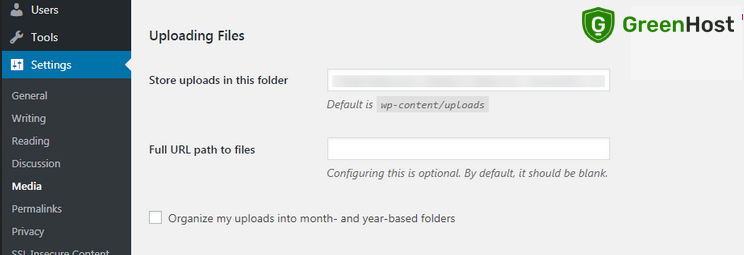
Lưu ý: Các tệp tải lên trên thư mục chỉ chứa ở wp-content/uploads.
Cách 2: Cấu hình chỉnh sửa ở file wp-config.php
1) Bạn đăng nhập vào hosting, sau đó vào trình quản lý tệp > mở file wp-config.php
Thêm dòng: define( ‘UPLOADS’, ‘wp-content/uploads’ );

Bên trên dòng: require_once(ABSPATH . ‘wp-settings.php’);

2) Sau khi thêm xong bạn hãy lưu lại và thử tải lại.
Cách 3: Kiểm tra quyền thư mục
Trường hợp bạn thử tất cả 2 cách trên đều không đươc, bạn hãy kiểm tra lại phân quyền của thư mục uploads trong wp-content. Bạn chmod cho thư mục bằng cách click chuột phải vào thư mục upload và set lại 755 hoặc 777 là được.

2. Tại máy chủ nội bộ cài (XAMPP).
1) Bạn sử dụng dòng lệnh command line/terminal để mở trình điều khiển:
Trên Macbook bạn thực hiện như sau:
Vào Applications => tiếp đó chọn Utilities => sau đó chọn Terminal
Đối với hệ điều hành Windows bạn làm như sau:
Bạn vào Start => chọn Programs => chọn Accessories => sau đó chọn Command Prompt
2) Sau đó bạn thực hiện chạy dòng lệnh bên dưới:
sudo chown -R nobody:staff /applications/xampp/xamppfiles/htdocs/wordpress
3. Tại máy chủ VPS/ Server.
2) Sử dụng quyền cao nhất để vào hệ thống và set quyền thư mục.
cd /home/User/public_html/
find wp-content/ -type d -exec chmod 755 {} \;
Hoặc
Chmod 755 wp-content/ -R
Lưu ý chung:Mặc dù bạn không làm gì cả nhưng website lại bị lỗi upload. Nhưng bạn không nên hoảng loạn backup lại website và chỉnh sửa lung tung gây nên nhiều vẫn đề lỗi khác nhé. Tất cả các vấn đề đều có hướng giải quyết, điều bạn cần là phải bình tĩnh tìm hiểu xem nguyên nhân từ đâu và từ từ chỉnh sửa nhé.
Mẹo nhỏ: Nếu bạn muốn biết web lỗi như này điều đơn giản bạn hãy copy thông báo lỗi và dán vào google để tìm kiếm. Khả năng bạn có thể tìm thấy những chia sẽ của ai đã từng bị lỗi như bạn đang gặp và hướng dẫn sửa lỗi nó.
Chúc các bạn thành công!
Nếu cần hỗ trợ bạn hãy liên hệ với bộ phận chăm sóc khách hàng của Greenhost để được hỗ trợ nhanh chóng và chính xác.
Tham khảo thêm các bài viết liên quan tại đây.
GreenHost cung cấp các dịch vụ Hosting đáp ứng yêu cầu của khách hàng:
Hosting Linux







